안드로이드에서 손실된 비디오를 복구하는 방법 [모든 휴대폰 모델]
"맙소사! 실수로 안드로이드 폰에서 동영상을 삭제했어요. 다시 되돌릴 수 있는 방법 있을까요? 안드로이드에서 삭제된 동영상을 복구하는 방법은 무엇인가요?"
안드로이드 폰에서 실수로 비디오를 삭제한 것에 화가 나신가요? 비디오는 생각해보면 유용하거나 감동적일 수 있습니다. 하지만 어떻게 Android에서 삭제된 동영상 복구? 동영상이 삭제된 정도에 따라 다르며, Android에서 손실된 동영상을 복구하는 방법도 다릅니다. 이 글에서는 다양한 상황에 따라 Android에서 삭제된 동영상을 복구하는 검증된 모든 방법을 소개합니다.
페이지 내용:
1부: Android에서 삭제된 비디오를 복구할 수 있나요?
안드로이드에서 삭제된 동영상을 복구할 수 있나요? 간단히 말씀드리자면, 안드로이드에서 삭제된 동영상을 완전히 복구할 수 있습니다.
Android에서 삭제된 비디오를 복구하는 방법을 알아보기 전에, 먼저 'Android는 삭제된 비디오를 어디에 저장할까?'라는 질문을 살펴보겠습니다.
Android에서 동영상을 삭제하면 갤러리 또는 Google 사진 앱의 휴지통에 저장됩니다. 따라서 갤러리 또는 Google 사진 앱에서 먼저 검색하여 Android에서 삭제된 동영상을 복구할 수 있습니다.
Google 포토 또는 Google 드라이브에 백업된 동영상은 60일 동안 보관할 수 있지만, 백업되지 않은 동영상은 30일 동안만 보관됩니다. 이 기간이 지나면 영구적으로 삭제됩니다.
안드로이드에서 영구적으로 삭제된 동영상을 복구할 수 있나요? 가능합니다. 타사 데이터 복구 도구를 사용하면 안드로이드에서 동영상을 쉽게 복원할 수 있습니다.
Android에서 삭제된 비디오를 복구하는 방법에 대한 자세한 단계를 자세히 알아보세요!
2부: 사진에서 삭제된 비디오 복구
동영상이 최근에 삭제되었다면 Android에서 삭제된 동영상을 쉽게 복구할 수 있습니다. 사진 앱은 삭제된 동영상이나 이미지를 자동으로 "최근 삭제됨"이라는 앨범에 30일 동안 저장합니다. 해당 앨범으로 이동하여 삭제된 동영상을 선택하고 Android 휴대폰에서 복구하세요.
Android 갤러리에서 삭제된 비디오를 복구하는 방법에 대한 자세한 단계는 다음과 같습니다.
1 단계 . 사진 앱을 실행하여 해당 기능이나 앨범을 찾으세요. 휴지통 아니면 휴지통이나 다른 것을 찾아서 탭하세요.
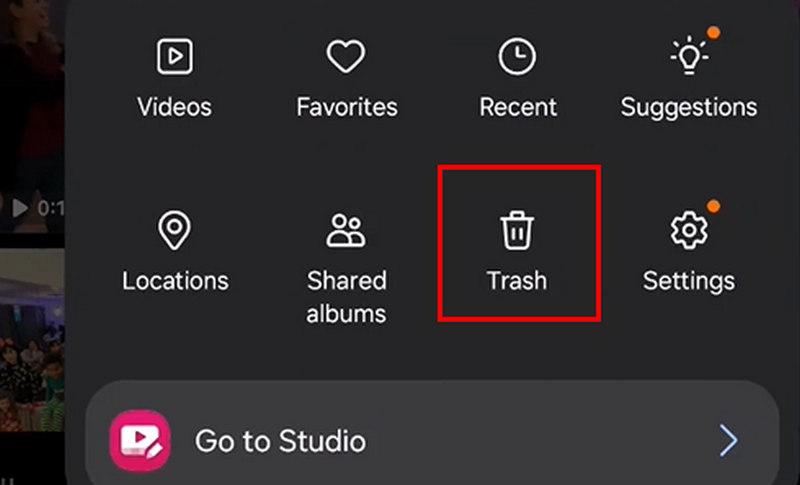
2 단계 이제 30일 이내에 삭제된 모든 비디오 또는 사진을 볼 수 있습니다. 편집 버튼을 누른 다음 원하는 비디오를 선택하세요. 복원 Android 휴대폰에서 삭제된 비디오를 복구하는 버튼입니다.
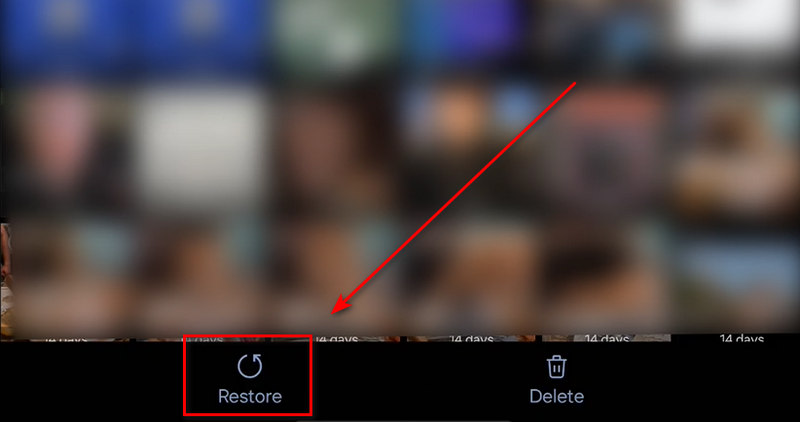
팁 : 비슷한 단계를 따라 수행할 수 있습니다. 안드로이드 사진 복구 뿐만 아니라.
3부: 백업 없이 안드로이드에서 손실된 비디오를 쉽게 복구
동영상이 삭제된 후 30일이 지났다면 어떻게 해야 할까요? 그렇다면 Android에서 삭제된 동영상을 휴지통이나 휴지통에서 복구할 수 없습니다. 걱정하지 마세요. 백업 파일 없이도 Android에서 손실된 동영상을 복구할 수 있는 최고의 방법이 있습니다. 바로 Apeaksoft 안드로이드 데이터 복구. 이 프로그램은 삼성, LG, 구글 등을 포함한 안드로이드 폰을 빠르게 스캔할 수 있습니다. 그런 다음 삭제된 모든 비디오를 빠르게 보여줄 수 있습니다. 원하는 비디오를 선택하고 몇 초 이내에 안드로이드에서 삭제된 비디오를 빠르게 복구할 수 있습니다.
최고의 안드로이드 비디오 복구 솔루션
- 안드로이드에서 삭제된 비디오를 복구하는 가장 좋은 방법.
- 백업 없이 Android에서 영구적으로 삭제된 비디오를 복구하세요.
- 손실된 비디오를 쉽게 복구하려면 안드로이드를 컴퓨터에 연결하세요.
- Android 휴대폰을 빠르게 스캔하여 손실된 비디오를 검색하세요.
- Android 휴대폰에서 손실된 비디오와 현재 있는 비디오를 모두 표시합니다.
- Android에서 삭제된 비디오를 복구하려면 원하는 비디오를 선택하세요.

Android에서 영구적으로 삭제된 비디오를 복원하는 방법은 다음과 같습니다.
1 단계 다운로드 및 설치 Apeaksoft 안드로이드 데이터 복구 그리고 실행하세요. 안드로이드 폰을 컴퓨터에 연결하세요. 원하는 파일 형식을 선택해야 합니다. 안드로이드에서 삭제된 비디오를 복구하고 싶으시다면, 그냥 선택하세요. 비디오 를 클릭하고 다음 보기 버튼을 클릭합니다.
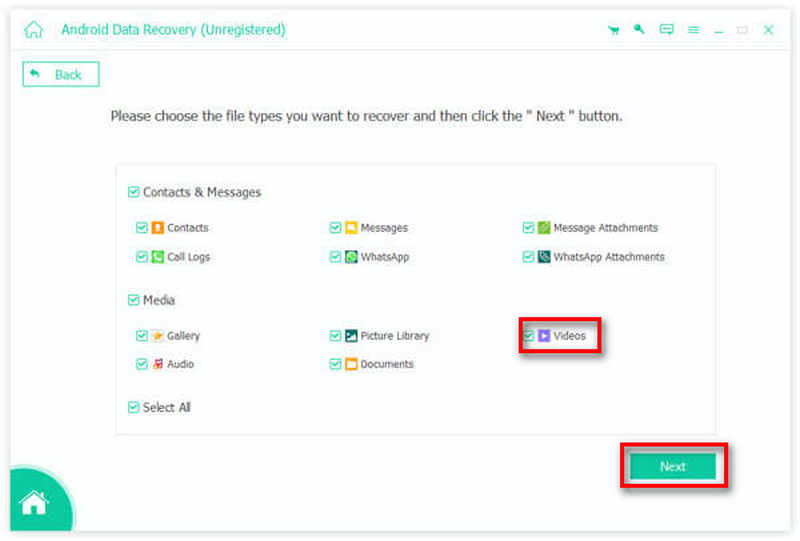
2 단계 이 프로그램은 안드로이드 폰을 스캔하여 손실된 모든 비디오를 확인합니다. 프로세스 후 또는 프로세스 중에 원하는 파일을 선택할 수 있습니다. 그런 다음 복구 안드로이드 폰에서 손실된 비디오를 쉽게 복구하려면 오른쪽 하단 모서리에 있는 버튼을 클릭하세요.
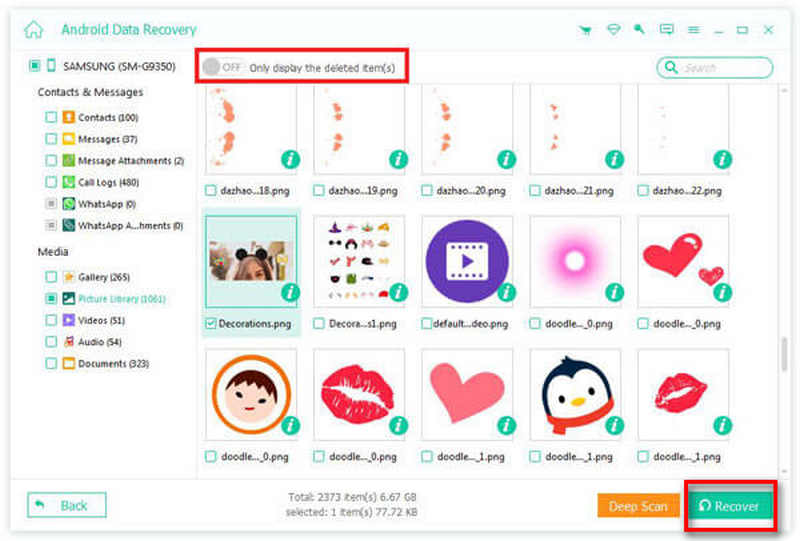
4부: Google Photos로 Android에서 손실된 비디오 복구
Google Photos 또는 Google Backup 기능을 사용하면 Google에서 모든 데이터를 자동으로 클라우드 스토리지에 백업합니다. 따라서 Google Photos에서 백업된 비디오를 쉽게 찾을 수 있습니다. 또한 Google 포토 복구 이 앱으로. 아래 가이드를 확인하여 Google Photos로 Android에서 삭제된 비디오를 복구하는 방법을 알아보세요.
1 단계 Google Photos 웹사이트로 이동하여 Google 계정에 로그인합니다. 새 화면에서 다음을 클릭해야 합니다. 휴지통 버튼은 왼쪽에 있습니다.
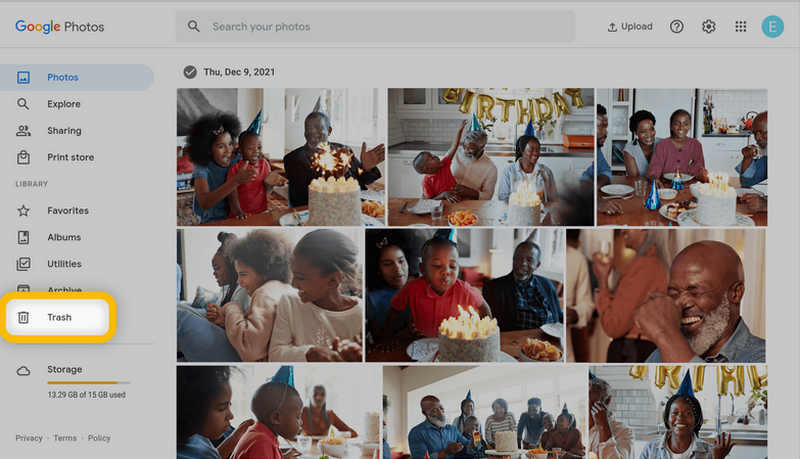
2 단계 그러면 삭제된 영상이나 사진이 저장된 것을 볼 수 있습니다. 휴지통 Google 포토의 앨범입니다. 원하는 항목을 찾아 선택해야 합니다. 그런 다음 복원 Google Photos를 이용해 Android에서 삭제된 동영상을 복구하려면 오른쪽 상단 모서리에 있는 버튼을 클릭하세요.
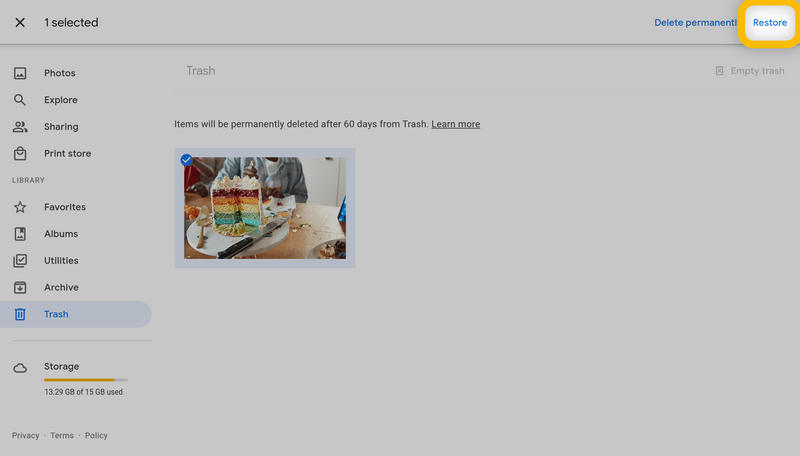
5부: Google Drive에서 Android에서 삭제된 비디오 복구
Google 드라이브는 Android 휴대폰을 백업하는 데 도움이 되는 또 다른 방법입니다. Google 백업과는 약간 다르지만, Google 드라이브 역시 훌륭한 백업 및 동기화 도구입니다. Google 드라이브를 사용하면 Android에서 삭제된 동영상을 쉽게 복구할 수 있습니다. Google 드라이브를 사용하여 Android에서 삭제된 동영상을 복구하는 방법은 다음과 같습니다.
1 단계 Google Drive 웹사이트로 가서 Google 계정에 로그인하세요. 그러면 동기화된 파일이 많이 보일 수 있습니다. 클릭해야 합니다. 휴지통 버튼은 왼쪽에 있습니다.
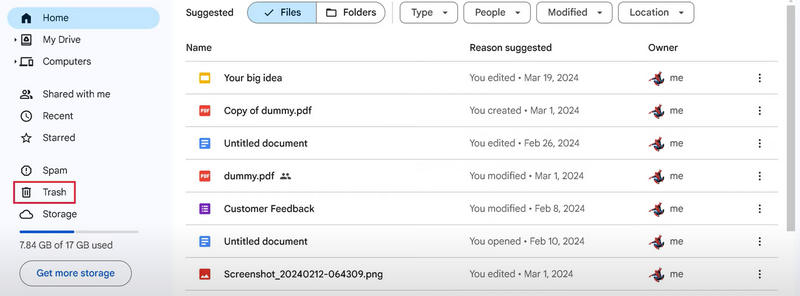
2 단계 그러면 삭제된 파일이 표시되고, 손실된 비디오도 포함될 수 있습니다. 그런 다음 해당 파일을 선택하고 더 보기 오른쪽에 있는 버튼을 클릭한 다음 복원 버튼을 클릭하세요. 그러면 Android에서 삭제된 비디오를 복구하여 Google 드라이브로 전송할 수 있습니다. 파일 목록에서 비디오를 Android 휴대폰이나 다른 기기에 동기화할 수 있습니다. Google 드라이브가 파일을 기기로 복구하는 방식입니다.
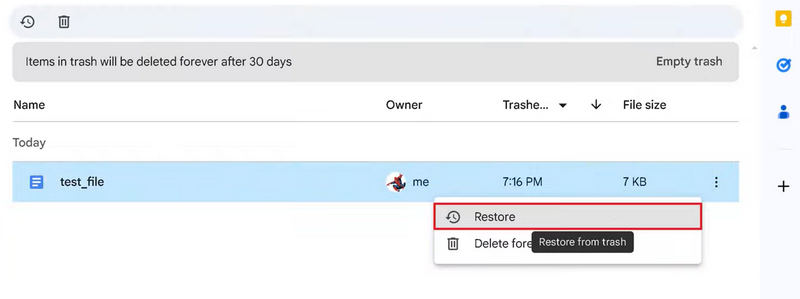
팁 : 당신은 또한 볼 수 있습니다 Google 드라이브의 WhatsApp 백업.
보너스: 링 비디오가 삭제되었는지 확인하는 방법
아마도 당신의 안드로이드 폰에는 도어벨에 라이브 링 비디오를 보여줄 수 있는 링 앱이 있을 것입니다. 최악의 경우 중 하나는 당신의 링 비디오가 안드로이드 폰에서 사라지는 것입니다. 즉, 당신은 문 앞에서 무슨 일이 일어났는지 알 수 없습니다. 링 비디오가 삭제되었는지 어떻게 알 수 있습니까?
1. 확인 메시지를 확인하세요. Ring에서 녹화된 영상을 삭제하면 앱에서 영상이 삭제되었음을 알리는 메시지를 보냅니다.
2. 초인종에서 벨소리가 들렸지만 Ring에 영상이 나오지 않는 경우 영상이 삭제된 것입니다.
하지만 걱정하지 마세요. Android 휴대폰에서 Ring 비디오가 삭제된 경우 Apeaksoft 안드로이드 데이터 복구 삭제된 Ring 비디오를 쉽게 복구하는 데 도움이 됩니다.
결론
안드로이드에서 삭제된 동영상을 복구할 수 있나요? 이제 답을 찾으셨을 거라고 생각합니다. 이 글에서 Android에서 삭제된 동영상을 복구하는 방법사진 앱에서 최근 삭제된 동영상을 복구할 수 있습니다. Google 포토와 Google 드라이브도 Android 휴대폰에서 삭제된 동영상을 복구할 수 있습니다. 백업이 없을 때 Android에서 삭제된 동영상을 복구하는 방법을 찾고 있다면 다음을 시도해 보세요. Apeaksoft 안드로이드 데이터 복구이 프로그램은 안드로이드에서 손실된 파일을 쉽고 빠르게 복구할 수 있습니다. 휴대폰을 컴퓨터에 연결하기만 하면 기존 및 삭제된 모든 동영상을 빠르게 복구할 수 있습니다.
관련 기사
이번 포스팅은 안드로이드 사진 백업의 5가지 방법을 소개하는 것을 목표로 합니다. 한 번의 클릭으로 PC에 사진을 백업할 수 있습니다. 그리고 자동 백업을 클라우드 스토리지로 설정할 수도 있습니다.
Moto X에서 번호를 차단하는 방법이 궁금하다면 이 게시물을 읽고 이를 달성하기 위한 자세한 단계를 알아보세요.
Android 화면을 고품질로 녹화하려면 지금 이 기사를 읽고 기사에서 최고의 Android Screen Recorder 17개를 얻을 수 있습니다.
개인화 된 잠금 화면을 만들고 싶습니까? 여기에서는 설정 앱 또는 Android 기기용 내기 맞춤 잠금 화면 앱으로 잠금 화면을 설정하는 방법을 알려드립니다.

